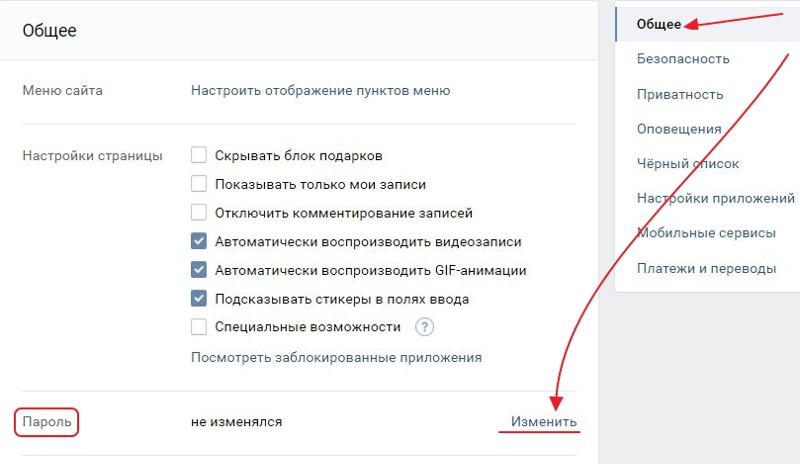Как поменять пароль в ВК: простое руководство
Наверх
11.07.2022
Автор: Ольга Дмитриева
1 звезда2 звезды3 звезды4 звезды5 звезд
Как поменять пароль в ВК: инструкция для смартфона и компьютера
2
5
1
3
Рассказываем, как поменять пароль в ВК на разных устройствах: в мобильном приложении или на сайте с компьютера.
Управлять аккаунтом ВКонтакте теперь можно через настройки VK ID. Рассказываем, как изменить пароль в ВК в 2022 году через сайт и через приложение для смартфона.
Отметим, что это гайд для смены текущего пароля, а не для восстановления забытого. Менять данные профиля нужно для профилактики безопасности или если аккаунт уже был скомпрометирован или взломан. Если не помнишь старый пароль, то необходимо нажать на кнопку «Забыли пароль?» во время авторизации и следовать подсказкам ВК для создания нового кода и восстановления доступа к соцсети.
🔹 Яндекс.Дзен🔹 Вконтакте🔹 Телеграм🔹 Пульс Mail.ru
Как поменять пароль в ВК на сайте: пошаговая инструкция
- Откройте настройки VK ID. Это можно сделать, кликнув по своей аватарке в правом верхнем углу на сайте ВКонтакте.
- Перейдите в раздел «Безопасность и вход» — «Пароль»
- В появившемся поле введите текущий пароль. Это необходимо для подтверждения вашей личности и согласия на дальнейшие изменения.
- Далее придумайте и подтвердите новый пароль. Для безопасности в нем обязательно должна быть хотя бы одна заглавная буква, цифра и специальный знак.
 Разработчики также рекомендуют использовать комбинации как минимум из 10-12 символов. Нажмите «Сохранить».
Разработчики также рекомендуют использовать комбинации как минимум из 10-12 символов. Нажмите «Сохранить». - После смены пароля всплывет уведомление со словами «Пароль изменен». Также в чат придет автоматическое сообщение от администрации ВКонтакте: «Вы успешно сменили пароль».
Шаги 1-2
Шаг 3
Шаг 4
Шаг 5
Заново авторизовываться в соцсети в том же браузере не придется — можно продолжать общаться и листать ленту. А вот на других устройствах, где вы используете ВК, понадобится заново войти в аккаунт со своим номером/логином и новым паролем.
Эксплуатация
Как удалить группу в ВК: пошаговая инструкция
Как изменить пароль ВК с телефона
Изменить пароль в приложении ВК тоже несложно. Инструкция для Android и iOS одинаковая, так как программы для этих мобильных платформ идентичны.
- Откройте приложение и перейдите в меню настроек. Для этого надо либо нажать на свою аватарку в левом верхнем углу, либо свайпнуть вправо на любом из экранов. Выберите раздел «Управление VK ID».
- Зайдите в «Безопасность и вход».
- Пролистайте до пункта «Пароль», тапните по нему.
- Введите свой пароль и нажмите «Отправить».
- Далее можно печатать новый пароль и нажать «Сохранить».
- Пароль будет изменен. Не забудьте авторизоваться на других устройствах с новыми данными социальной сети.
Шаг 1
Шаг 2
Шаг 3
Шаг 4
Шаг 5
Шаг 6
Других способов изменить пароль в ВК нет — только при восстановлении, если вы его забыли.
Читайте также:
- Как очистить кэш в Телеграме: как и для чего его удалять
- Как создать стикеры в Телеграме: пошаговая инструкция
Автор
Ольга Дмитриева
Была ли статья интересна?
Поделиться ссылкой
Нажимая на кнопку «Подписаться»,
Вы даете согласие на обработку персональных данных
Рекомендуем
Реклама на CHIP Контакты
Как сменить пароль Вконтакте, как восстановить если забыл или потрял доступ к телефону
Приветствую вас, дорогие пользователи ВКонтакте.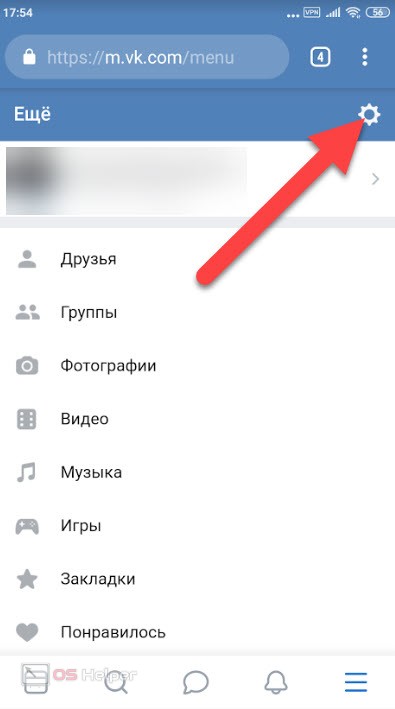
Мы все давно активно используем сайт Вконтакте не только для общения, но и для работы. Вконтакте мы обмениваемся сообщениями, просматриваем видео и картинки, загружаем свои фотографии и многое другое. Вконтакте хранятся личные данные всех пользователь, поэтому для входа на сайт следует использовать пароль, состоящий из цифр, букв и символов.
Не стоит думать, что, придумав однажды пароль, не наступит момент, когда будет необходимо его поменять. Для безопасности страницы нужно периодически обновлять пароль. В некоторых ситуациях возникает угроза взлома страницы и пароль нужно поменять срочно. Именно поэтому в этой статье мы подробно разберемся как поменять пароль на сайте ВК.
Когда есть необходимость смены пароля
Сейчас все чаще взламывают страницы Вконтакте, обычно с целью рассылки спама. Взломщики с каждым днем становятся умнее и хитрее, стать их жертвой может каждый пользователь социальной сети. Для избежание взлома нужно менять ключ доступа (пароль) хотя бы раз в полгода.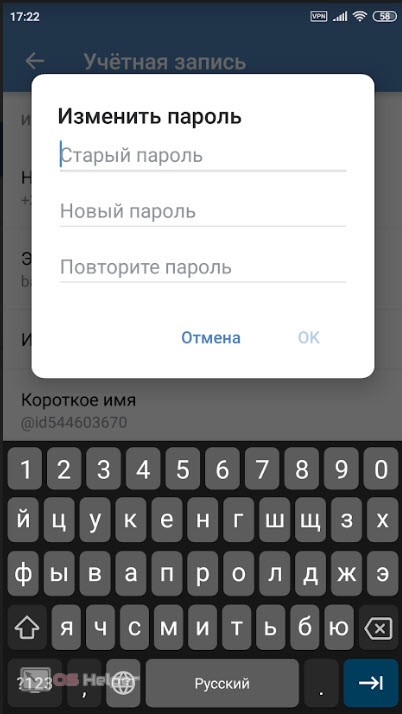 Если же вы заходили хотя бы раз на свою учетную запись через чужое устройство или сторонние сервисы нужно менять пароль не реже чем раз в месяц.
Если же вы заходили хотя бы раз на свою учетную запись через чужое устройство или сторонние сервисы нужно менять пароль не реже чем раз в месяц.
В том случае, если вам на почту или на телефон сообщили, что была угроза подозрительного входа на вашу страницу, то необходимо поменять пароль незамедлительно. Кроме того, нужно сразу поменять пароль в том случае, когда вы заметите, что с вашей страницы производятся действия, которые вы не совершали: отправка сообщений, репосты и т.д. А сейчас мы расскажем вам, какие действия стоит предпринять если вашу страницу все-таки взломали, что является очень неприятным процессом, но взлом на сегодняшний день происходит очень часто.
Как поменять пароль Вконтакте
Для того чтобы изменить пароль для входа в ВК нужно для начала ввести старый пароль.
- Заходим на личную страницу пользователя Вконтакте и нажимаем на кнопку справа в верхнем углу. В всплывшем списке выбираем пункт «Настройки».
- Ищем строчку для смены пароля и нажимаем на кнопку «Изменить».

Изменить пароль Вконтакте
- Дальше вводим старый пароль и придумываем новый пароль. Для подтверждения операции нажмите на кнопку «Изменить пароль».
Окно смены пароля в ВК
- Ну вот и пароль изменен. Не забудьте куда-то записать ваш новый пароль.
Как поменять пароль на телефоне или планшете
Процедура смены пароля схожа со сменой пароля на компьютере. Пример смены пароля покажем на телефоне Айфон.
- Из основного меню сразу переходим в настройки.
Как поменять пароль в ВК на айфоне
- Дальше выбираем раздел «Учетная запись».
- Дальше осуществляем смену пароля по тому же принципу, что и на компьютере.
Как поменять пароль, когда не помнишь старого
Забытый старый пароль может стать серьезной проблемой для пользователей ВК. Сейчас я расскажу вам о том, как быстро и без особых трудностей восстановить свой пароль. Для того, чтобы этот способ сработал нужно иметь доступ к номеру телефона или электронной почте, к которым привязана страница.
Для восстановления своего пароля в социальной сети необходимо зайти на основную страницу социальной сети, где обычно пользователи вводят свои данные для входа. И нажать на кнопку: «Забыли пароль»
Как восстановить пароль в ВК если забыл
Дальше следует действовать поэтапно:
- В форме, которая появится на экране необходимо ввести свой номер телефона и указать Фамилию Имя Отчество владельца страницы.
- Дальше необходимо подтвердить принадлежность страницы именно вам.
- На телефон вам придет сообщение с кодом подтверждения, необходимо вбить его в соответствующие поле.
- Новый пароль нужно ввести два раза, чтобы они совпадали, таким образом вы получите снова доступ к своей странице Вконтакте.
Пароль забыт и нет доступа к номеру телефона
Что делать, если у вас нет доступа к телефону и почтовому ящику, к которым привязана страница? Вам нужно перейти по кнопке «Забыли пароль» и нажать на ссылку внизу страницы.
Как восстановить пароль в ВК если нет доступа к телефону
Дальше в поле нужно ввести id-адрес вашей личной страницы. ВК будет выдавать вам подсказки, четко следуйте инструкции и тогда вы достаточно быстро восстановите доступ к своей странице.
Заключение
В данной статье мы рассказали, как заменить или восстановить пароль от социальной сети Вконтакте, кроме того, в этой статье описаны условия необходимости срочного смена пароля от социальной сети. В заключение хотим напомнить вам, не стоит забывать о безопасном входе в социальные сети. Стоит всегда создавать надежные и уникальные пароли, которые будут известны только вам. Хороший пароль состоит из более чем 8ми знаковой состоять из цифр и букв.
Думаю, мы помогли вам поменять пароль от сайта Вконтакте. Напишите, как вам удалось восстановить доступ к своей странице в комментариях, будем рады услышать ваш опыт.
На этом я с вами прощаюсь, будьте осторожнее в интернете.
Доступ
Зарегистрируйте метод проверки сброса пароля для рабочей или учебной учетной записи
Если вы забыли свой рабочий или учебный пароль, никогда не получали пароль от своей организации или ваша учетная запись была заблокирована, вы можете использовать свои данные безопасности и свой мобильный телефон. устройство, чтобы сбросить рабочий или учебный пароль.
устройство, чтобы сбросить рабочий или учебный пароль.
Ваш администратор должен включить эту функцию, чтобы вы могли зарегистрировать свою информацию и сбросить свой пароль. Если вы не видите
Важно: Эта статья предназначена для пользователей, пытающихся использовать регистрацию для самостоятельного сброса пароля. Это означает, что вы сможете сбросить свой рабочий или учебный пароль (например, [email protected]), не прибегая к помощи администратора. Если вы являетесь администратором и ищете информацию о том, как включить самостоятельный сброс пароля для своих сотрудников или других пользователей, см. раздел Развертывание самостоятельного сброса пароля Azure AD и другие статьи.
Настройте метод проверки сброса пароля
Откройте веб-браузер на своем устройстве и перейдите на страницу информации о безопасности.
В зависимости от того, как ваш администратор настроил вашу организацию, один или несколько из следующих параметров будут доступны вам для настройки в качестве метода проверки безопасности. Если доступно несколько вариантов, мы настоятельно рекомендуем вам использовать более одного в качестве метода проверки безопасности на случай, если один из ваших методов станет недоступным.
- Приложение для проверки подлинности
: выберите приложение Microsoft Authenticator или другое приложение для проверки подлинности в качестве метода проверки безопасности.
 Дополнительные сведения о настройке приложения см. в разделе Настройка приложения для проверки подлинности в качестве метода проверки.
Дополнительные сведения о настройке приложения см. в разделе Настройка приложения для проверки подлинности в качестве метода проверки. Текстовые сообщения: выберите отправку текстовых сообщений на свое мобильное устройство. Дополнительные сведения о настройке обмена текстовыми сообщениями см. в разделе Настройка обмена текстовыми сообщениями в качестве метода подтверждения.
Телефонные звонки: выберите, чтобы получить телефонный звонок на зарегистрированный номер телефона. Дополнительные сведения о настройке телефонных звонков см. в разделе Настройка номера телефона в качестве метода подтверждения.
org/ListItem»>
Ключ безопасности
: выберите использование ключа безопасности, совместимого с Microsoft. Дополнительную информацию см. в разделе Настройка электронного ключа в качестве метода подтверждения.
Адрес электронной почты: выберите альтернативный адрес электронной почты, который можно использовать, не запрашивая забытый или отсутствующий пароль. Это работает только для сброса пароля, а не как метод проверки безопасности. Дополнительные сведения о настройке адреса электронной почты см. в разделе Настройка адреса электронной почты в качестве метода подтверждения.
Контрольные вопросы: выберите, чтобы настроить и ответить на предварительно определенные контрольные вопросы, установленные вашим администратором. Это работает только для сброса пароля, а не как метод проверки безопасности. Дополнительные сведения о контрольных вопросах см. в разделе Настройка контрольных вопросов в качестве метода подтверждения.
Это работает только для сброса пароля, а не как метод проверки безопасности. Дополнительные сведения о контрольных вопросах см. в разделе Настройка контрольных вопросов в качестве метода подтверждения.
После выбора и настройки методов выберите Готово для завершения процесса.
Важно: Информация, добавленная для вашего номера телефона или адреса электронной почты, не передается в глобальный каталог вашей организации. Эту информацию можете видеть только вы и ваш администратор. Только вы можете видеть ответы на контрольные вопросы.
Распространенные проблемы и их решения
Вот некоторые распространенные случаи ошибок и их решения:
Сообщение об ошибке | Возможное решение |
Обратитесь к администратору. Мы обнаружили, что Microsoft не управляет паролем вашей учетной записи пользователя. В результате мы не можем автоматически сбросить ваш пароль. За дополнительной помощью обращайтесь к ИТ-персоналу. | Если вы получили это сообщение об ошибке после ввода идентификатора пользователя, это означает, что ваша организация управляет вашим паролем внутри компании и не хочет, чтобы вы сбрасывали пароль с0005 Не удается получить доступ к вашему аккаунту ссылка. Чтобы сбросить пароль в этой ситуации, необходимо обратиться за помощью в службу поддержки вашей организации или к администратору. |
Для вашей учетной записи не разрешен сброс пароля. | Если вы получили это сообщение об ошибке после ввода своего идентификатора пользователя, это означает, что либо ваша организация не включила функцию сброса пароля, либо вам не разрешено ее использовать. Чтобы сбросить пароль в этой ситуации, необходимо выбрать ссылку Связаться с администратором . После того как вы нажмете на ссылку, в службу поддержки вашей организации или администратору будет отправлено электронное письмо с уведомлением о том, что вы хотите сбросить свой пароль. |
Нам не удалось подтвердить вашу учетную запись. | Если вы получили это сообщение об ошибке после ввода своего идентификатора пользователя, это означает, что ваша организация включила сброс пароля и что вы можете его использовать, но не зарегистрировались в этой службе. |
Следующие шаги
Портал сброса пароля
Когда вы не можете войти в свою учетную запись Microsoft
Учетная запись: как изменить или сбросить пароль учетной записи
- Забыли пароль
- Требования к паролю
- Измените свой пароль
- Забыли имя пользователя или домен
- Нет доступа к административной электронной почте
- Новые учетные записи клиентов
- Часто задаваемые вопросы о пароле
Забыли пароль: как сбросить пароль
Важно: Прежде чем начать, убедитесь, что у вас есть доступ к основному/административному адресу электронной почты, связанному с вашей учетной записью. Этот процесс будет NOT работает, если ваш адрес электронной почты администратора неверен или у вас нет к нему доступа.
Этот процесс будет NOT работает, если ваш адрес электронной почты администратора неверен или у вас нет к нему доступа.
- Нажмите «Вход» на нашей домашней странице или перейдите по ссылке «Вход в учетную запись».
- Нажмите Забыли пароль.
- Введите свое имя пользователя или одно из ваших доменных имен и нажмите Отправить ссылку по электронной почте.
- Вы увидите ссылку для подтверждения с просьбой проверить адрес электронной почты администратора в файле.
Примечание: Ссылка сброса действительна в течение 60 минут. - В течение нескольких минут вы получите электронное письмо с «Ваш запрос на сброс пароля» в строке темы. Это письмо будет содержать ссылку для сброса пароля.
Если вы не видите письмо в папке «Входящие» в течение нескольких минут, проверьте папку со спамом.
Сообщение электронной почты для сброса может выглядеть так: . - Нажмите на ссылку в электронном письме, вы увидите Экран сброса пароля .
- Пароли должны:
- Длина не менее шести символов
- Содержит хотя бы одну заглавную букву
- Содержит хотя бы одну строчную букву
- Содержит не менее двух цифр
- Содержит хотя бы один специальный символ
- Введите и подтвердите пароль, чтобы убедиться, что они совпадают.
- Просмотрите и подтвердите Политику конфиденциальности, установив флажок
- Нажмите кнопку Войти с новым паролем.

К началу страницы
Требования к паролю
| Надежный | Высокая безопасность |
|---|---|
| 6 Всего символов 2 номера 1 специальный символ 1 заглавная буква 1 строчная буква | 8 Всего символов 2 номера 2 специальных символа 1 заглавная буква 1 строчная буква |
Дополнительные требования:
- При смене пароля учетной записи новый пароль должен соответствовать минимальным требованиям Strong или Very Secure .

- Максимально допустимое количество символов: 45.
- Оно должно отличаться от имени пользователя вашей учетной записи.
- При смене пароля учетной записи новый пароль не может совпадать с тремя последними паролями, используемыми для учетной записи.
- Ваш браузер должен разрешать использование файлов cookie на нашем веб-сайте (это уже включено по умолчанию).
Важно! Если проблема не устранена, обратитесь в нашу службу поддержки по телефону или в чате.
К началу страницы
Как изменить пароль учетной записи
- Нажмите «Вход» на нашей домашней странице или перейдите по ссылке «Вход в учетную запись».
- Войдите в панель управления доменами.
- Щелкните стрелку вниз рядом с вашим именем пользователя и выберите 9.0158 Настройки учетной записи .
- В левой строке меню нажмите Изменить пароль .
- Введите старый и новый пароли и нажмите Изменить пароль .

- Ваш пароль был сброшен.
К началу страницы
Забыли имя пользователя или имя домена
Чтобы изменить пароль учетной записи, необходимо указать имя пользователя или имя домена. Если вы не уверены в имени пользователя или домене своей учетной записи, обратитесь за помощью к владельцу учетной записи. Вы также можете проверить свою электронную почту, так как учетная запись, которая у вас есть у нас, адресована именем пользователя. При изменении учетной записи или платежных данных административная электронная почта получит уведомление, и имя пользователя будет указано в этом уведомлении. Доменное имя обычно название веб-сайта или то, что вы ввели в адресную строку для поиска вашего работающего сайта.
Совет: попробуйте проверить последнее электронное письмо или счет, отправленный вам, в нем будет указано ваше имя пользователя и ваша (имя пользователя) учетная запись. Вы также можете выполнить поиск по этой строке темы Подтверждение заказа MyDomain и данные для входа в ваших электронных письмах.
Нет доступа к административной электронной почте
Если у вас нет доступа к административной электронной почте и вы не можете ее восстановить, вы все равно можете восстановить учетную запись, следуя процедуре владения на этой странице. Если вы являетесь администратором учетной записи, укажите тип учетной записи, для которой вы запрашиваете информацию.
Если вы запрашиваете доступ/информацию для:
Бизнес-аккаунт:
См. эту страницу с требованиями для подтверждения права собственности на бизнес-аккаунт. Потребуется следующее.
- Бизнес-лицензия
- Свидетельство о регистрации
- Письмо 501(c)(3) от IRS
- Любые другие официальные документы о праве собственности на бизнес.
- Обновлен адрес электронной почты для связи.
Если вы выполнили эти действия, но по-прежнему не можете войти в систему, свяжитесь с нами.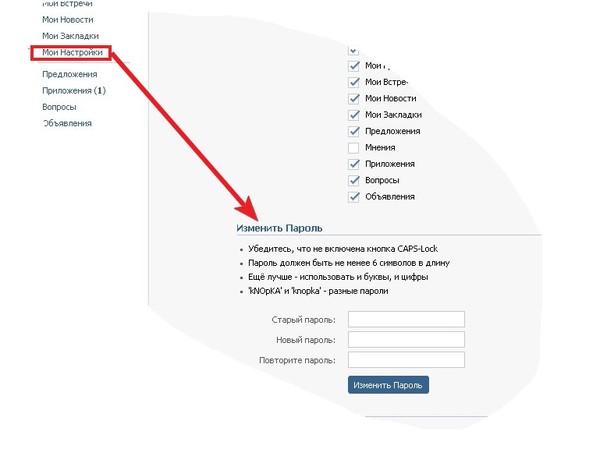
A Личный счет:
Пожалуйста, ознакомьтесь с этой страницей с требованиями для подтверждения права собственности на личный счет. Потребуется следующее.
- Водительское удостоверение государственного образца или удостоверение личности с указанием имени и адреса клиента.
- Обновлен адрес электронной почты для связи.
Если вы выполнили эти действия, но по-прежнему не можете войти в систему, свяжитесь с нами.
К началу страницы
Новые учетные записи клиентов
Если вы зарегистрировали новую учетную запись, проверьте адрес электронной почты , который вы использовали в процессе регистрации. Вы создадите новый пароль учетной записи, используя ссылку для входа в этом письме с темой «Ваш запрос на сброс пароля». После того, как вы создали свой пароль, вы можете получить доступ к своей учетной записи.
Часто задаваемые вопросы о паролях
Что такое специальный символ? 9 Циркумфлекс
- ~ Тильда
- , Запятая
- .
 Период
Период - / Косая черта
- < Знак меньше
- > Больше
- — Дефис, минус
- = Знак равенства
- + Плюс
- ( Левая скобка
- ) Правая скобка
- ] Правый квадратный кронштейн
- { Левая фигурная скобка
- } Правая фигурная скобка
- ; Точка с запятой
- \ Обратная косая черта
- ‘ Кавычка
- ‘ Апостроф
К началу страницы
Как создать безопасный пароль?
Социальная инженерия и брутфорс — популярные способы для хакеров получить доступ к вашей учетной записи. Вот дополнительные рекомендации, которые помогут сделать ваш пароль еще более безопасным:
Вот дополнительные рекомендации, которые помогут сделать ваш пароль еще более безопасным:
- Используйте более длинный пароль. Более длинные пароли, как правило, более безопасны, чем более короткие пароли.
- Смешивайте, сопоставляйте и заменяйте буквы цифрами или специальными символами (например, используйте «@» вместо «a»).
- Избегайте часто используемых паролей и вариантов паролей (таких как «password12!» или «admin123!»).
- Не используйте пароли, совпадающие с общеизвестной информацией о вас (например, с вашей фамилией).
- Сделайте свой пароль запоминающимся, чтобы вам не приходилось сохранять его в браузере. Любой, кто имеет прямой доступ к вашему компьютеру, может найти ваши сохраненные пароли.
Важно: Мы также рекомендуем создать безопасный пароль для административного адреса электронной почты.
Как мне упростить запоминание безопасного пароля?
Запись пароля в любом месте (например, запись его на листе бумаги, ввод в текстовом файле на компьютере или сохранение в браузере компьютера) может повысить риск взлома вашего пароля. Создание запоминающегося пароля может помочь повысить его безопасность, поскольку вам не нужно будет его нигде записывать. Вот несколько идей, которые вы можете использовать, чтобы сделать ваш безопасный пароль более запоминающимся:
Создание запоминающегося пароля может помочь повысить его безопасность, поскольку вам не нужно будет его нигде записывать. Вот несколько идей, которые вы можете использовать, чтобы сделать ваш безопасный пароль более запоминающимся:
- Рассмотрите возможность использования целой фразы в качестве пароля (пример: «TheChickenCame-1st»)
- Рассмотрите возможность замены обычных букв специальными символами (пример: ‘Th43ggC@m3F1rst’)
- Рассмотрите возможность регулярного входа в панель управления доменами.
Как изменить пароль, если я не могу войти в систему?
Вы можете вызвать сброс пароля с экрана входа в систему. Если у вас возникли проблемы с получением электронного письма для сброса пароля или вы не можете войти в систему по другим причинам, свяжитесь с нами для получения помощи.
Почему мне постоянно приходится сбрасывать новый пароль?
Если вам постоянно приходится менять пароль при каждом входе в систему, свяжитесь с нами.
Почему я не могу войти в свою учетную запись?
Скорее всего, вы используете неправильные учетные данные для входа. Дважды проверьте, чтобы убедиться, что вы используете правильное имя пользователя (или доменное имя) и пароль, и посмотрите, не включен ли ваш капслок случайно. Дополнительную информацию см. в этой статье Аккаунт: невозможно войти в систему.
Важно: Более шести неудачных попыток входа в систему в течение пяти минут приведет к блокировке вашей учетной записи на три часа. Пожалуйста, свяжитесь с нами, чтобы разблокировать вашу учетную запись.
Не получено электронное письмо для сброса пароля
Если у вас возникли трудности с получением электронного письма для сброса пароля, ознакомьтесь со следующими рекомендациями:
- Дважды проверьте правильность написания имени пользователя (или имени домена)
- Убедитесь, что Caps Lock отключен
- Проверьте, не попало ли оно в папку «Спам/Нежелательная почта».

- Если у вас есть деловые партнеры, которые управляют учетной записью, обязательно свяжитесь с ними, чтобы узнать, получили ли они электронное письмо.
- Если вы выполнили эти шаги, но по-прежнему не можете войти в систему, свяжитесь с нами.
К началу страницы
Чтобы изменить контрольный вопрос и добавить в свою учетную запись других авторизованных пользователей , ознакомьтесь с настройками учетной записи и контактной информацией.
Вы пытаетесь изменить пароль своей учетной записи электронной почты? См. Управление электронной почтой: как изменить пароль почтового ящика.
Статьи по теме:
- Учетная запись: Как передать право собственности на учетную запись
- Владение доменом и учетной записью и проверка
- Учетная запись: обновление кредитной карты
Специальные предложения — это ограниченные по времени рекламные цены, доступные для новых клиентов.

 Разработчики также рекомендуют использовать комбинации как минимум из 10-12 символов. Нажмите «Сохранить».
Разработчики также рекомендуют использовать комбинации как минимум из 10-12 символов. Нажмите «Сохранить».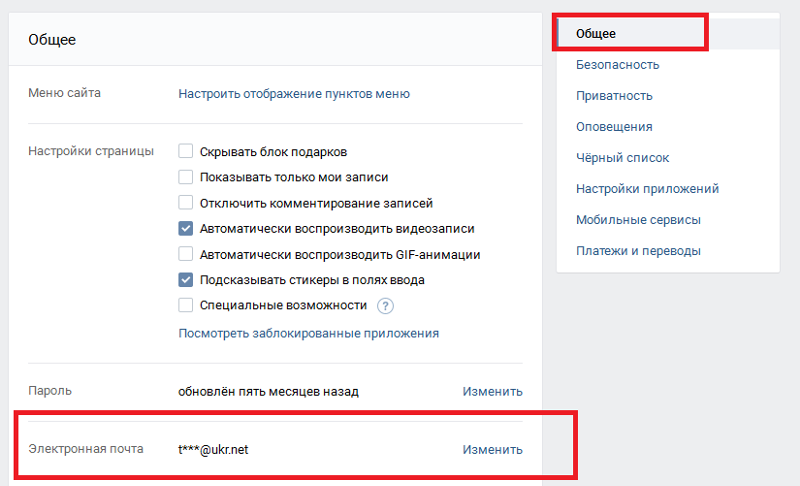
 Дополнительные сведения о настройке приложения см. в разделе Настройка приложения для проверки подлинности в качестве метода проверки.
Дополнительные сведения о настройке приложения см. в разделе Настройка приложения для проверки подлинности в качестве метода проверки.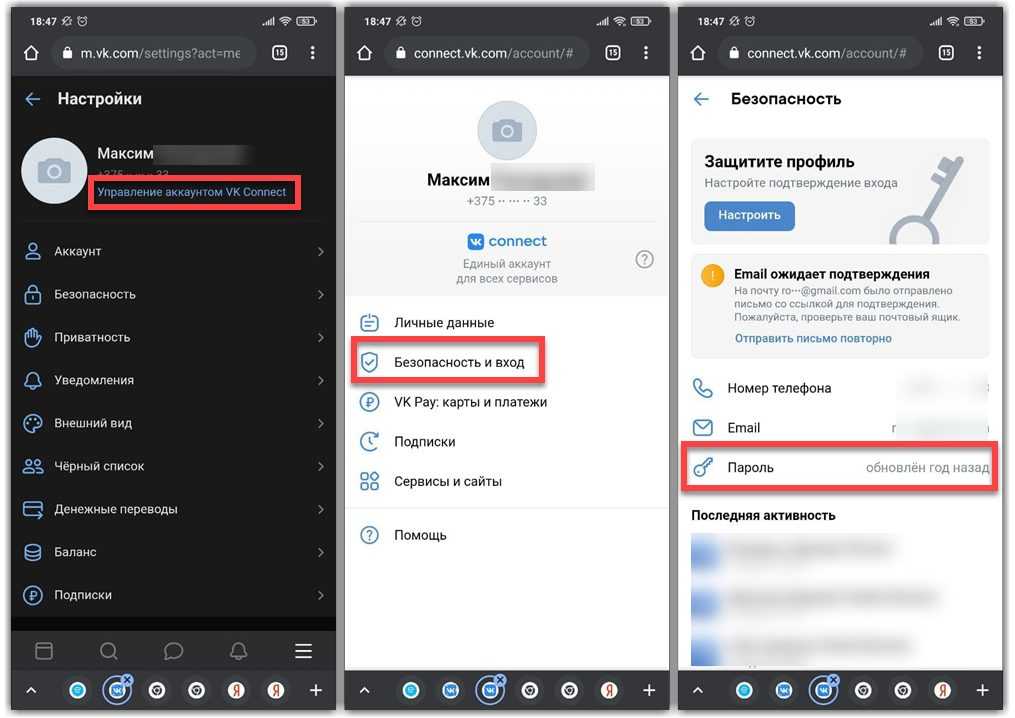

 В этом случае вам необходимо обратиться в службу поддержки вашей организации или к администратору, чтобы сбросить пароль. Для получения информации о регистрации для сброса пароля после того, как вы вернетесь к своему устройству, см. процесс выше в этой статье.
В этом случае вам необходимо обратиться в службу поддержки вашей организации или к администратору, чтобы сбросить пароль. Для получения информации о регистрации для сброса пароля после того, как вы вернетесь к своему устройству, см. процесс выше в этой статье.

 Период
Период